Win10系统测试模式会禁用驱动程序强制签名模式,用于关闭系统驱动签名,安装一些没有经过签名的驱动和程序,也就是说给软件测试提供一定的便利性。
不过,这个模式下很难登录微软账户(测试机默认使用用户名为“MI”的本地账户,“测试模式”想下个《系统之家》APP都很难),登录界面会卡死崩溃。这个问题其实与小米笔记本产品本身并无直接关系,相信消费者们购买的正常版机器不会存在这个问题,该问题很可能与即将退休的Win10正式版1511有关,因为无论是“测试模式”还是微软账户登录界面都是Win10系统的一部分,升级Win10一周年更新正式版后,我们将验证该问题是否依然存在。
※ 方法很简单,在管理员模式下运行命令提示符,一个命令就搞定:
bcdedit /set testsigning off
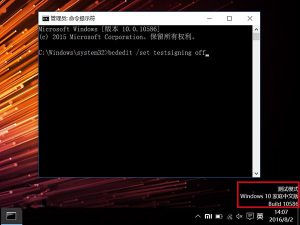
按回车执行后,系统会提示“成功”,但水印不会立马消失,需要重启电脑才可以,注销无效。重启之后,不但水印消失,登录微软账户的问题也迎刃而解,《系统之家》等APP可以正常下载。

※ 如果你需要进入“测试模式”,也可以在管理员模式下运行命令提示符,执行如下图命令:
bcdedit /set testsigning on
同样是重启之后生效。

▲ 图片说明:为了避免重启后再次进入测试模式,执行开启命令后赶紧又执行了关闭命令……